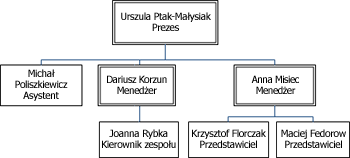Po utworzeniu schematu organizacyjnego (schematu organizacyjnego) za pomocą programu Visio istnieje wiele sposobów zmiany rozmieszczenia kształtów. Można na przykład rozdzielić kształty, ukryć kształty podrzędne lub zmienić układ kształtów.
Zmienianie układu kształtów
Polecenie Rozmieść podwładnych umożliwia wybranie układu dla każdej struktury raportowania. Na przykład możesz chcieć, aby kadra kierownicza była wyświetlana na górze, menedżerowie wyrównani poziomo poniżej, a stanowiska podrzędne były wyrównane pionowo poniżej menedżerów, jak pokazano na poniższym rysunku.
-
Otwórz schemat organizacyjny zawierający kształty, które chcesz rozmieścić.
-
Kliknij prawym przyciskiem myszy kształt i wybierz pozycję Podwładni > Rozmieść podwładnych.
-
Kliknij dowolną opcję układu i kliknij przycisk OK.
Pokazywanie lub ukrywanie podwładnych
-
Kliknij doskonały kształt kształtów, które chcesz pokazać lub ukryć.
-
Na karcie Schemat organizacyjny w grupie Rozmieszczanie kliknij pozycję Pokaż/Ukryj podwładnych.
Wszystkie podwładni i wszystkie kształty pod nimi są wyświetlane lub ukryte.
Zmienianie odstępów między kształtami
Możesz zbliżyć kształty do siebie lub rozłożyć je.
-
Na karcie Schemat organizacyjny kliknij ikonę + lub - obok pozycji Odstępy , aby zwiększyć lub zmniejszyć odstępy.
-
Aby określić niestandardowe wartości odstępów, kliknij kartę Schemat organizacyjny, a następnie w grupie Rozmieszczanie kliknij przycisk Uruchom okno dialogowe. W oknie dialogowym Odstępy kliknij pozycję Niestandardowe, a następnie kliknij pozycję Wartości , aby precyzyjniej określić odstępy.
Automatyczne określanie układu kształtów
Jeśli chcesz, aby program Visio wybrał najlepszy układ kształtów, kliknij polecenie Zmień układ .
Uwaga: Polecenie Zmień układ zachowuje wszystkie zastosowane opcje układu (na przykład Układ pionowy), a następnie tworzy najlepsze rozmieszczenie, jakie można zastosować, bez zmieniania tych ustawień.
-
Otwórz stronę z schematem organizacyjnym, który chcesz określić.
-
Na karcie Schemat organizacyjny kliknij pozycję Układ ponownie.